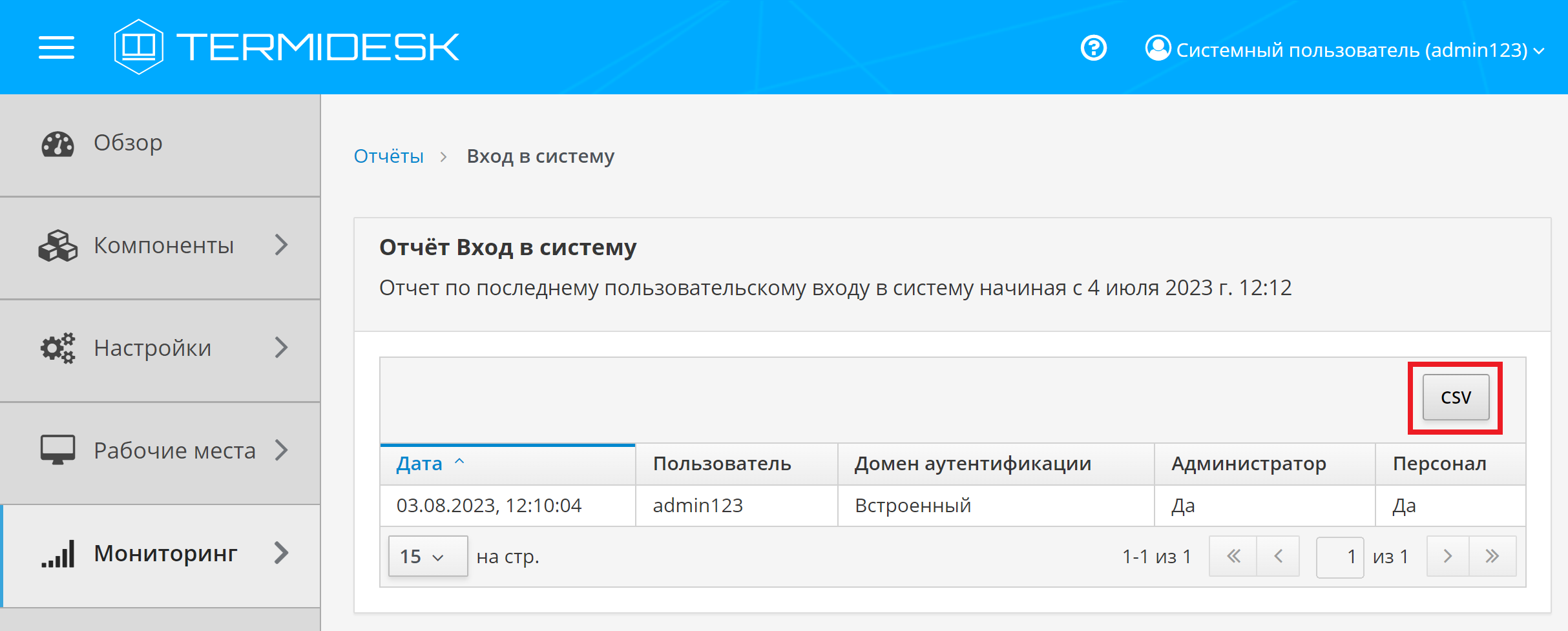Download PDF
Download page Отчеты.
Отчеты
Отчеты
Для формирования отчетов о событиях в графическом интерфейсе управления следует перейти «Мониторинг - Отчеты».
Можно сформировать следующие отчеты:
- отчет по последнему пользовательскому входу в систему;
- отчет по пользовательским сеансам;
- отчет по пользовательским подключениям.
Для формирования отчета по последнему пользовательскому входу в систему надо нажать экранную кнопку [Создать], выбрать тип отчета «Отчет по последнему пользовательскому входу в систему» и заполнить параметры, перечисленные в столбце «Параметр» следующей таблицы.
| Параметр | Описание |
|---|---|
| «Название» | Текстовое наименование отчета |
| «Комментарий» | Информационное сообщение, используемое для описания отчета |
| «Дата и время начала» | Дата и время начала события, от которых будет сформирован отчет. Для выбора даты и времени надо нажать левой кнопкой мыши в поле ввода, затем выбрать нужное значение и нажать клавишу <Enter> для подтверждения выбора |
Если сформированные отчеты не содержат никакой информации (пустые), необходимо проверить, что системный параметр аудита «Сохранение в БД» установлен в значение «Да» (см. подраздел Системные параметры аудита).
Для формирования отчета по пользовательским сеансам надо нажать экранную кнопку [Создать], выбрать тип отчета «Отчет по пользовательским сеансам» и заполнить параметры, перечисленные в столбце «Параметр» следующей таблицы.
| Параметр | Описание |
|---|---|
| «Название» | Текстовое наименование отчета |
| «Комментарий» | Информационное сообщение, используемое для описания отчета |
| «Дата и время начала сеанса» | Дата и время начала события. Для выбора даты и времени надо нажать левой кнопкой мыши в поле ввода, затем выбрать нужное значение и нажать клавишу <Enter> для подтверждения выбора |
| «Дата и время завершения сеанса» | Дата и время завершения события. Для выбора даты и времени надо нажать левой кнопкой мыши в поле ввода, затем выбрать нужное значение и нажать клавишу <Enter> для подтверждения выбора |
| «Домен аутентификации» | Наименование домена аутентификации, по которому будет осуществлен поиск события |
| «Пользователь» | Логин пользователя, по которому будет осуществлен поиск события |
Для формирования отчета по пользовательским подключениям надо нажать экранную кнопку [Создать], выбрать тип отчета «Отчет по пользовательским подключениям» и заполнить параметры, перечисленные в столбце «Параметр» следующей таблицы.
| Параметр | Описание |
|---|---|
| «Название» | Текстовое наименование отчета |
| «Комментарий» | Информационное сообщение, используемое для описания отчета |
| «Дата и время начала подключения» | Дата и время начала события. Для выбора даты и времени надо нажать левой кнопкой мыши в поле ввода, затем выбрать нужное значение и нажать клавишу <Enter> для подтверждения выбора |
| «Дата и время завершения подключения» | Дата и время завершения события. Для выбора даты и времени надо нажать левой кнопкой мыши в поле ввода, затем выбрать нужное значение и нажать клавишу <Enter> для подтверждения выбора |
Для просмотра сформированного отчета следует перейти «Мониторинг – Отчеты» и выбрать название отчета.
При помощи экранной кнопки [CSV] можно выгрузить в csv-файл весь представленный отчет.